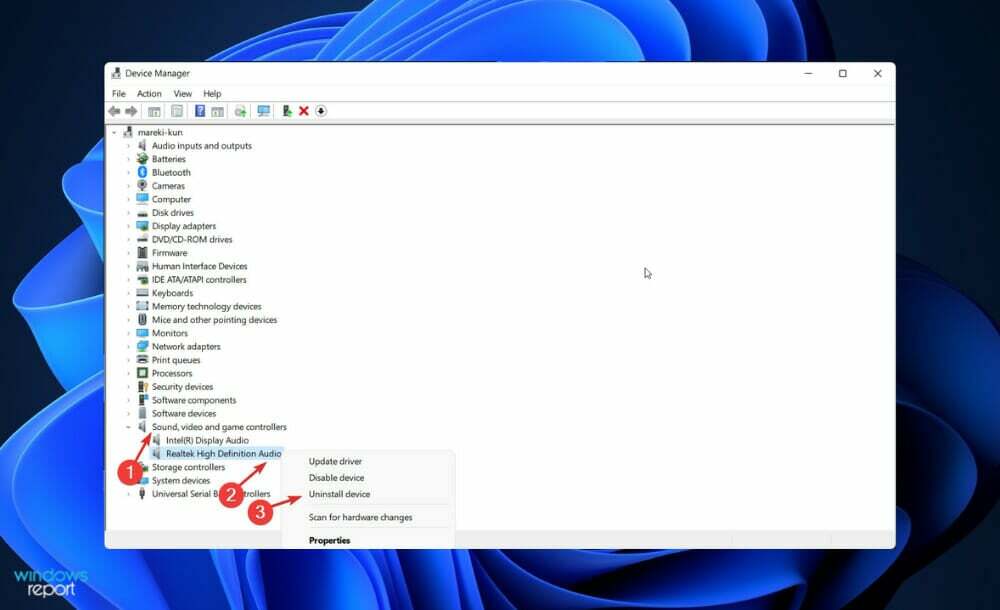Cítíte se podrážděně, že se vám někdy nedaří spojit hovor na vašem iPhonu doma nebo v kanceláři? Od uživatelů iPhone jsme obdrželi mnoho zpráv o stejném problému, že servisní signál na jejich iPhonech občas klesá. Tento problém může být způsoben problémy se sítí na iPhone, zastaralým softwarem iPhone, slabou silou signálu pouze v některých oblastech, voláním Wi-Fi může být zakázáno atd.
Po prozkoumání výše uvedených důvodů tohoto problému jsme našli několik dobrých nápadů na odstraňování problémů, které jsou velmi dobře vysvětleny v článku níže. Pokud se také potýkáte s tímto problémem, pokračujte ve čtení a dozvíte se více.
Obsah
Počáteční opravy
- Aktualizujte iOS na iPhonu – Doporučujeme vám zkusit aktualizovat software iOS na vašem iPhone. Někdy může instalace nedávno vydaného sestavení nejnovějšího softwaru iOS opravit většinu chyb vytvořených v iPhone.
- Použijte zesilovač servisního signálu – Na trhu existují některá softwarová zařízení nazývaná zesilovače signálu, která lze použít k zesílení signálu mobilních služeb kolem nás. Proto našim uživatelům doporučujeme, aby zkusili použít zesilovač servisního signálu.
- Přepněte na jiného mobilního operátora – Někdy může být problém s celulární sítí ve vašem regionu a stejně ji nemůžete změnit ani posílit. Zkuste tedy přejít na celulární síť s lepším signálem ve vaší oblasti.
Oprava 1 – Aktivujte a deaktivujte režim Letadlo
Krok 1: Otevřete Nastavení aplikace na iPhone.
Krok 2: Klepněte na přepnout tlačítko z Režim Letadlo v horní části stránky Nastavení umožnit to.

Krok 3: Tím se odpojí všechna připojení včetně mobilní sítě na vašem iPhone.
Krok 4: Chvíli počkejte a pak zakázat a Režim Letadlo možnost podle přepnout přepnout, jak je znázorněno níže.
REKLAMA

Oprava 2 – Zkontrolujte sílu signálu pomocí testu v terénu
Krok 1: Přejděte na Telefon aplikace na vašem iPhone.
Krok 2: Po otevření klikněte na Klávesnice možnost na spodním panelu, jak je znázorněno níže.
Krok 3: Poté vytočte níže uvedený servisní kód.
*3001#12345#*

Nyní se zobrazí sada informací týkajících se mobilního signálu.

Oprava 3 – Zapněte možnost Wi-Fi volání
Krok 1: Spusťte Nastavení stránku klepnutím na ikonu nastavení na domovské obrazovce.
Krok 2: Poté klikněte na Mobilní data ze seznamu nastavení, jak je uvedeno níže.

Krok 3: Nyní přejděte dolů Mobilní data stránku dolů a klepněte na Wi-Fi volání možnost přepnout tlačítko na umožnit to.

Oprava 4 – Proveďte výběr sítě ručně
Krok 1: Přejděte na Nastavení aplikaci a vyberte Mobilní data možnost ze seznamu, jak je uvedeno níže.

Krok 2: Poté vyberte Výběr sítě možnost v sekci Mobilní nosič.
REKLAMA

Krok 3: Poté zakázat a Automatický možnost kliknutím na její přepnout knoflík.
Krok 4: Toto začne ručně vyhledávat mobilní síť na vašem iPhone.
Krok 5: Zobrazení seznamu sítí bude nějakou dobu trvat.
Krok 6: Jakmile se zobrazí, klikněte na svou mobilní síť ze seznamu.

Krok 7: Vraťte se ke svému Mobilní data a opakujte totéž pro druhou mobilní síť SIM (pokud existuje) a také na vašem iPhone.